İlan
Benjamin Franklin bir keresinde “Her şey ve onun yerine her şey için bir yer” yazmıştı. Bu düşünceyle, sizi Microsoft OneNote ile tanıştırabilir miyim?
Çok sayıda yapılacaklar listesi hizmetleri, organizasyon araçları ve kişisel zaman yönetimi uygulamaları arasından seçim yapabilirsiniz. Birçoğunun ortak yönlerinden biri, bir kişinin hayatının bir yönüne çok iyi hizmet etmeleridir - çevrimiçi yaşam veya çevrimdışı yaşam. Nadiren ikisi de.
İyi örnekler ToDoist (neden premium'a geçmelisin ToDoist Premium Ne Kadar Üretken? İşte Yükseltmek İçin 6 İyi NedenBir süre ücretsiz olarak ToDoist kullanmaya devam ettim. Ama yapmak istediğim ve yapamayacağım şeylere karşı gelmeye devam ettim. E-posta hatırlatıcıları. Göreve not ekleme. Gerçekten çok şey katacak şeyler ... Daha fazla oku ) veya Google Görevlerinizi (incelememiz Görevlerinizi Google ile Senkronize Etmek İçin gTasks Kullanın [Android]Bugünlerde çevrimiçi ve mobil uygulamalar aracılığıyla yapılacaklar listesini yönetmenin bir milyon ve bir harika yolu var. Bununla birlikte, henüz henüz birini kullanmayan birkaç kişi var ... Daha fazla oku ), her ikisi de web tarayıcınıza ve İnternet'e erişiminiz olduğunda hayatınızı düzenlemek için harika araçlardır. İnternet olmadan bir yerde çevrimdışıyken bazı organizasyonlar yapmak istediğinizde? Çok değil.
Elbette, masaüstü uygulamaları mevcuttur, ancak nadiren çevrimiçi sürüm kadar işlevseldir ve genellikle bir İnternet bağlantısı gerektirir. Web'de de bulunan çevrimdışı bir kuruluş aracına duyulan ihtiyaç, kaç kişinin kendi web sitelerini yönetmenin yollarını aradığıyla belirgindir. Masaüstlerinde Google Görevleri Google Görevlerinize Erişmenin 5 Yolu Daha fazla oku .
Google'ı sevmeme rağmen, şaşırtıcı bir şekilde mükemmel bir çözüm bulan Microsoft ve bu çözüm Microsoft OneNote.
1. OneNote'a Her Yerden Erişme
Yaklaşık iki yıl önce Saikat'ın OneNote ne kadar harika olabilir Her Zaman Kullanmanız Gereken 10 Harika OneNote İpucuMicrosoft OneNote, Evernote kadar iyidir. OneNote, size daha fazla kurumsal kontrol sağlayan bağlayıcının dijital eşdeğeridir. Size seveceğiniz etkili not alma ince ayarlarını gösteririz. Daha fazla oku . Bu makalede, çevrimdışı OneNote'unuzu Android veya iPhone uygulamalarıyla senkronize edebileceğinizi açıkladı - bu masaüstü organizasyon aracını bir mobil üretkenlik araç setine dönüştürdü.
İki yıl sonra daha da etkileyici olan şey, masaüstü OneNote uygulamanızı kullanarak organize etmek için yaptığınız her şeye, OneDrive hesabı, OneNote Online'da.
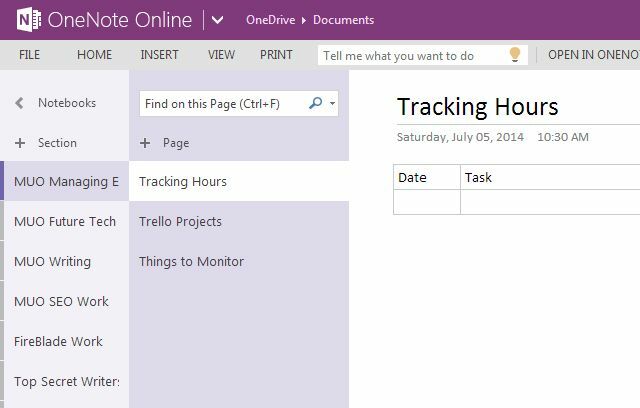
Bu hareketlilikten tam olarak yararlanmak için, Android için OneNoteveya İPhone için OneNote. Organize listelerinize ve bilgilerinize her yerden erişebilmeniz gerçek verimliliğin arkasındaki anahtardır.
2. OneNote'a Hızlı Bağlantı
OneNote'u kullanırken, sayfalarınızın içinde tablo oluşturmanın ne kadar yararlı olduğunu keşfedebilirsiniz. Tablolar, zaman içinde verileri izlemenize olanak tanır, ancak, OneNote, özellikle OneNote'ta çok fazla bölüm kullanmaya başlarsanız, tablolar. OneNote, tabloyu sağ tıklayıp “Bağlantıyı Paragrafa Kopyala” yı seçerek bu tablolara hızlı bağlantılar kaydetmeyi gerçekten kolaylaştırır.
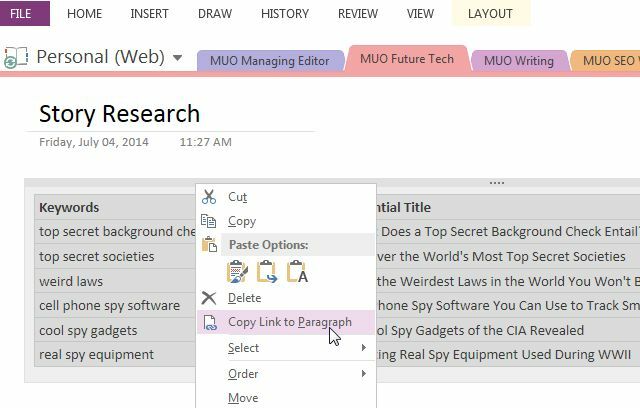
Bu bağlantıyla, en önemli "Hızlı Bağlantılar" ın tümünü OneNote'taki "İçindekiler" sayfasında saklayabilirsiniz önemli bağlantıları OneNote sayfaları için Tarayıcı Yer İşaretleri'ne kaydedebilir veya doğrudan masaüstü.

OneNote bölüm ve sayfa koleksiyonunuzun tüm farklı alanlarına olan bağlantıları kaydedebilirsiniz. OneNote'un içindeki hızlı bir şekilde erişmek istediğiniz bölümü, sayfayı, metin öğesini veya başka bir nesneyi sağ tıklamanız ve bağlantıyı kopyalamanız yeterlidir.
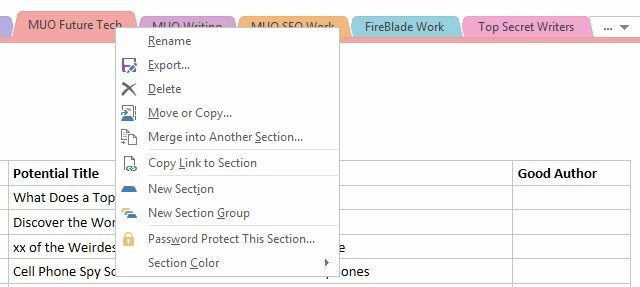
Bu, üretkenliğinizi artırmanın en kolay yollarından biridir. Nereye koyduğunuza bakmak için zaman harcamak yerine, en çok kullandığınız öğeleri parmaklarınızın ucuna kaydedebilirsiniz.
3. OneNote'ta Önemli Şeyleri Kaydetme
Her zaman gibi hizmetleri sevdiyseniz Evernote (bizim Evernote kılavuzu Evernote Nasıl Kullanılır: Resmi Olmayan KılavuzEvernote'u kendi başınıza nasıl kullanacağınızı öğrenmek uzun zaman alıyor. Bu nedenle, size en önemli Evernote özelliklerinden nasıl tam olarak yararlanabileceğinizi göstermek için bu kılavuzu bir araya getirdik. Daha fazla oku ), OneNote ile gelen “OneNote'a Gönder” aracını kesinlikle seveceksiniz. Bu, PC'nizde her zaman çalışan bir hizmettir ve hızlı bir şekilde OneNote'a hızlı bir not kaydetmenizi sağlar. Bilgisayarınızda ne yaparsanız yapın, Windows Logosu + N tuşlarına basarak hızlı bir şekilde not oluşturabilirsiniz.

Notları oluşturmak için OneNote'u açmanız bile gerekmez. Daha sonra, bu notları sıralamak ve düzenlemek için zamanınız olduğunda, Hızlı Notlar bölümünde notlarınıza erişebilirsiniz.
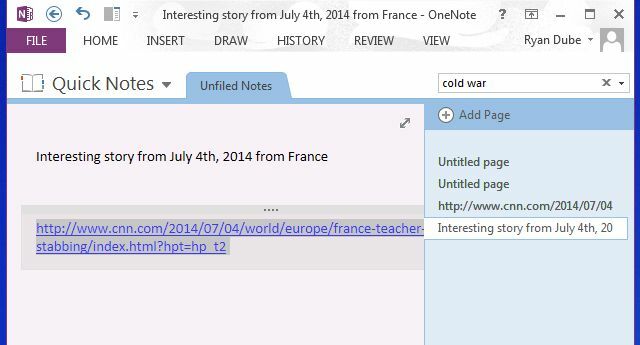
Tabii ki, çok fazla web kırpma yaparken kendinizi bulursanız, büyük tarayıcılar için kullanılabilir olan OneNote Clipper eklentisini yüklemek istersiniz. Bu, tüm sayfaların OneNote hesabınıza tek dokunuşla kırpılmasını sağlar.
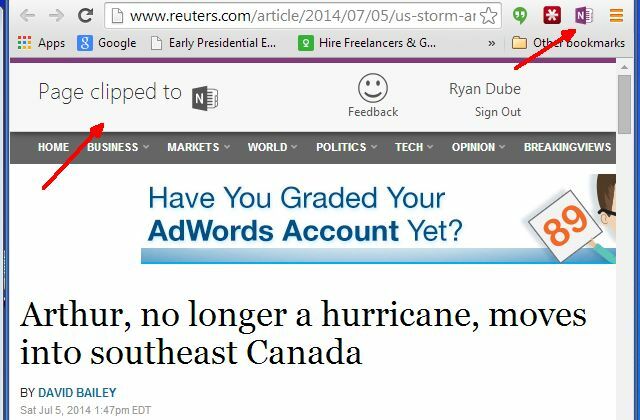
Daha sonra bu web kupürlerine Hızlı Bağlantılar bölümünüzden erişebilirsiniz.
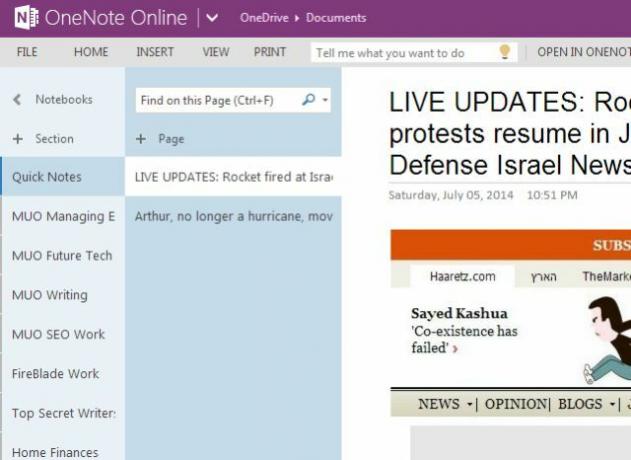
Kırpmaları mevcut diğer bölümlerinizde düzenleyebilir veya yalnızca kırpmayı okuyarak silebilirsiniz.
Araç ayrıca, geçerli masaüstünüzün (veya bir bölümünün) ekran görüntüsünü almak için Windows Logosu + S tuşlarına basmanıza olanak tanır.

Ardından bunu anında OneNote'a gönderebilirsiniz.
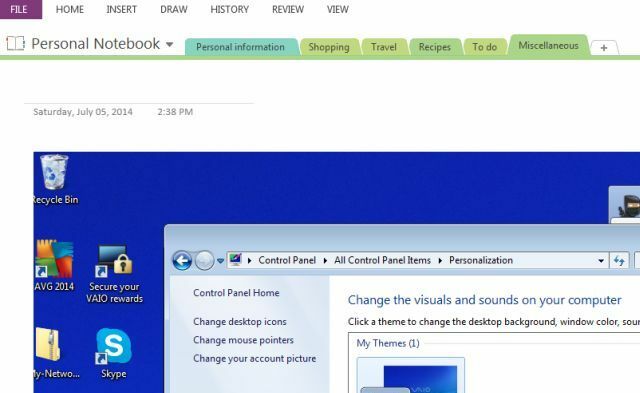
Bu, OneNote'un çevrimiçi ve çevrimdışı arasındaki çizgileri bulanıklaştırma esnekliğini gösterir - bir masaüstü anlık görüntüsü gönderme yeteneği saniyeler içinde OneNote hesabınıza gitmek, normalde diğer birçok web tabanlı not alma ile uğraşmak zorunda olduğunuz bir şeydir Uygulamaların.
4. Yazamadığınızda Kaydedin
OneNote'ta en sevdiğim özelliklerden biri, metinden daha fazlasını ekleme yeteneğidir. Ayrıca ses veya video kayıtları da ekleyebilirsiniz!

Bunu kullanmaya başladığınızda, onsuz nasıl geçineceğinizi her zaman merak edeceksiniz. Özellikle aktif olarak yazamayacağınız zamanlarda ses kaydetme yeteneği büyük bir üretkenlik artışıdır. Düşünün - artık toplantı tutanaklarını tutmak yerine bir ofis toplantısı kaydedebilirsiniz. Ya da sınıfta olabildiğince hızlı yazmaya çalışırken dikkatiniz dağılmadan okulda bir ders kaydedebilirsiniz. Verimliliğinizi artırmak için bu özelliği sık sık kullanmayı planlıyorsanız, dizüstü bilgisayarınıza iyi bir mikrofon bağladığınızdan emin olun.
5. IFTTT Tetikleyicilerine Dayalı Yeni Sayfalar
Kutladığım bir an IFTTT'nin bir OneNote kanalı tanıtmasıydı. Bunu henüz deneyimlemediyseniz, tamamen tedavi görüyorsunuz. OneNote bilgilerini aşağıdakilere dayalı olarak ekleyebilirsiniz: her türlü IFTTT tetikleyici Ultimate IFTTT Kılavuzu: Bir Profesyonel Gibi Web'in En Güçlü Aracını KullanınIFTTT olarak da bilinen This Then That, uygulamalarınızın ve cihazlarınızın birlikte çalışmasını sağlayan ücretsiz bir web tabanlı hizmettir. Uygulamanızı nasıl oluşturacağınızdan emin değil misiniz? Bu kılavuzla birlikte izleyin. Daha fazla oku . Örneğin, ilgilendiğiniz konuları kapsayan her hikaye için otomatik olarak yeni bir OneNote sayfası oluşturmak istersiniz?
Bunu yapmanın bir yolu, “Aramadan yeni gönderi” için bir Reddit tetikleyicisi kullanmaktır.
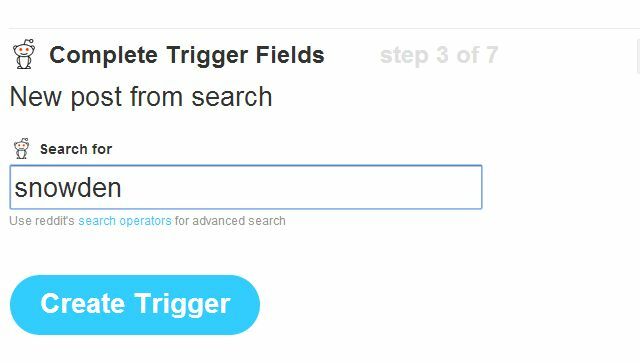
Sonra bir bağlantıdan sayfa oluşturmak için OneNote Eylemini seçin - bu, varsayılan OneNote'unuza bir sayfa ekleyecektir bölümüne gidin (genellikle Hızlı Notlar) ve ardından her birini girip istediğiniz bölüme ayırabilirsiniz. sevmek.
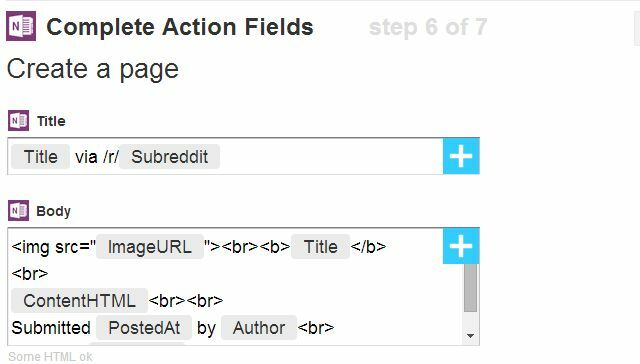
Sonuçta ortaya çıkan "özet akışı" şuna benzer.

Gördüğünüz gibi, hikaye ayrıntılarını (başlık, gönderen kişi ve bağlantı) görmek için sayfalardan herhangi birini tıklayabilir ve ya bu girişi silebilir ya da hikayeyi OneNote'ta başka bir yere taşıyabilirsiniz.
IFTTT'nin e-posta hesaplarınız, WordPress veya Arabellek gibi öğelerden veya Craigslist, Flickr veya The New York Times, OneNote hesabınıza yeni içerik otomatikleştirme olanakları gerçekten yalnızca hayal gücü.
Yapıyor musun OneNote'u kullan Microsoft OneNote'tan Yararlanmanın 5 Yolu Daha fazla oku ? Kazanılan verimliliğinizi artırmak için OneNote'u kullanmanın başka yaratıcı yolları var mı? Fikirlerinizi ve görüşlerinizi aşağıdaki yorumlar bölümünde paylaşın!
Ryan Elektrik Mühendisliği lisans derecesine sahiptir. 13 yıl otomasyon mühendisliği, 5 yıl BT'de çalıştı ve şu anda bir Uygulama Mühendisi. MakeUseOf'un eski bir Genel Yayın Yönetmeni, Veri Görselleştirme üzerine ulusal konferanslarda konuştu ve ulusal TV ve radyoda yer aldı.


